- Kotak Pasir Windows adalah lingkungan aman yang melepaskan aplikasi yang berjalan dari sistem utama, dan mengaktifkannya di Windows 11 sangat sederhana.
- Untuk melakukan tindakan ini dengan cepat, Command Prompt pasti akan membantu Anda.
- Menjalankan perintah tertentu di PowerShell adalah opsi berguna lainnya yang harus Anda coba.

xINSTAL DENGAN MENGKLIK FILE DOWNLOAD
Perangkat lunak ini akan memperbaiki kesalahan umum komputer, melindungi Anda dari kehilangan file, malware, kegagalan perangkat keras, dan mengoptimalkan PC Anda untuk kinerja maksimal. Perbaiki masalah PC dan hapus virus sekarang dalam 3 langkah mudah:
- Unduh Alat Perbaikan PC Restoro yang datang dengan Teknologi yang Dipatenkan (paten tersedia di sini).
- Klik Mulai Pindai untuk menemukan masalah Windows yang dapat menyebabkan masalah PC.
- Klik Perbaiki Semua untuk memperbaiki masalah yang memengaruhi keamanan dan kinerja komputer Anda
- Restoro telah diunduh oleh 0 pembaca bulan ini.
Jika Anda bertanya-tanya bagaimana cara mengaktifkan Windows Sandbox di Windows 11, panduan ini pasti akan membantu Anda dengan beberapa solusi cepat.
Sebelum hal lain, Anda harus tahu bahwa itu pertama kali diperkenalkan pada Windows 10, Microsoft memasukkannya ke dalam OS terbaru juga.
Perhatikan bahwa Windows Sandbox dapat membantu Anda menjalankan aplikasi yang tidak tepercaya ke dalam lingkungan terisolasi yang ringan. Tapi mari kita lihat bagaimana cara kerjanya.
Bagaimana cara kerja lingkungan Sandbox?
Seluruh proses Windows Sandbox berjalan secara independen dari instalasi utama Anda, seperti yang Anda lihat pada gambar di bawah ini:

Dalam istilah teknis, ini adalah mesin virtual yang dirancang sesuai permintaan, dengan menggunakan hypervisor Microsoft dan menjalankan layar sistem operasi yang sama dengan yang ada di mesin pertama Anda.
Ukurannya sekitar 100MB yang dapat digunakan untuk menginstal dan menjalankan aplikasi klasik yang tidak tepercaya, dalam mode terisolasi dari instalasi utama.
Sebagai informasi tambahan, Microsoft Windows Sandbox sangat efisien karena menggunakan penjadwal kernel terintegrasi, manajemen memori cerdas, dan grafik virtual.
Selain itu, setiap data Sandbox akan dihapus setelah Anda menutup aplikasi. Apa artinya? Setiap kali Anda menjalankan fitur Windows Sandbox, Anda akan memulai dengan instalasi Windows 11 yang bersih.
Anda juga harus tahu bahwa Windows Sandbox tidak berfungsi di Windows 11 edisi Home, tetapi disertakan dalam versi Pro dan Enterprise.
Untuk menjalankan aplikasi di Sandbox, Anda harus menekan tombol jendela kunci, lalu ketik Bak pasir, dan pilih.
Setelah itu, Anda harus menyalin aplikasi yang ingin Anda jalankan di mesin host, lalu beralih ke jendela Windows Sandbox dan menempelkan file tersebut.
Untuk mengaktifkan Windows Sandbox di Windows 11, pastikan Anda membaca artikel ini sepenuhnya untuk mengetahui opsi mana yang paling cocok untuk Anda.
Bagaimana saya bisa dengan cepat mengaktifkan Windows Sandbox di Windows 11?
1. Gunakan fitur opsional Windows
- tekan jendela + R kunci.
- Dalam Jalankan kotak dialog, Tipe fitur pilihan, lalu klik oke.
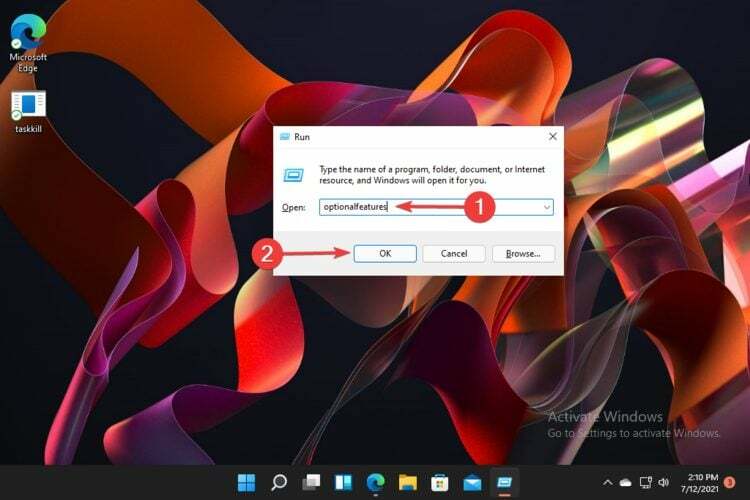
- Beri tanda centang pada Kotak Pasir Windows pilihan, lalu klik oke.

- Hidupkan Kembali komputer Anda.
2. Coba PowerShell
- Klik pada Mencari tombol, ketik Power Shell, lalu pilih Jalankan sebagai administrator.
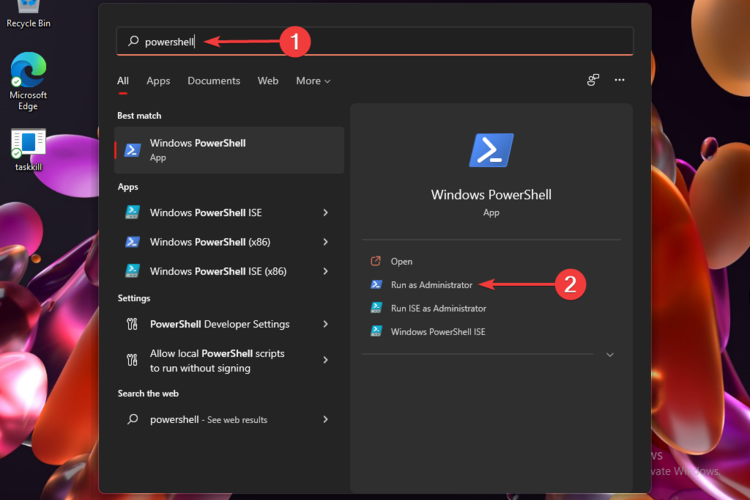
- Di jendela pop-up, ketik perintah berikut, lalu tekan Memasuki:
Aktifkan-WindowsOptionalFeature -Online -FeatureName "Containers-DisposableClientVM" -Semua
- Mulai ulang komputer.
3. Gunakan Prompt Perintah
- tekan kunci jendela, lalu ketik Prompt Perintah, dan pilih Jalankan sebagai administrator.
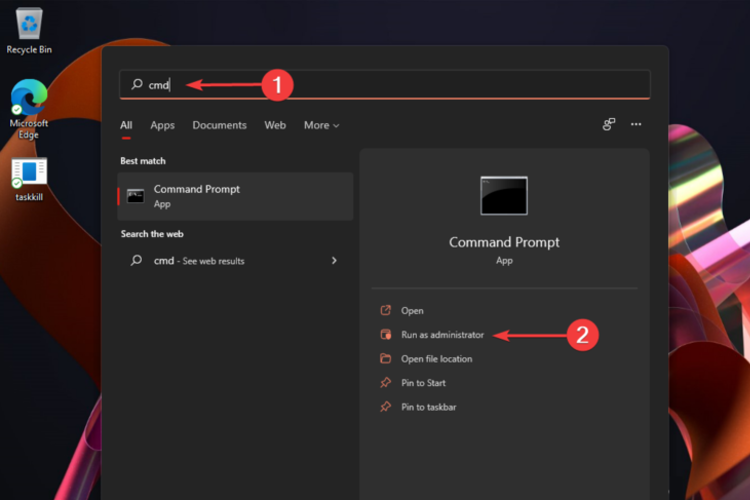
- Ketik perintah berikut, lalu tekan Memasuki:
dism /online /Enable-Feature /FeatureName:"Containers-DisposableClientVM" -Semua
- Mulai ulang PC Anda.
Apakah penggunaan lingkungan Sandbox akan memengaruhi perangkat saya?
Seperti yang disebutkan sebelumnya, perangkat lunak apa pun yang diinstal di Windows Sandbox Anda hanya akan tetap berada di lingkungan ini. Dengan demikian, itu tidak dapat memengaruhi layanan host Anda.
Juga, setelah Anda menutup Windows Sandbox, semua perangkat lunak dengan semua file terkait akan dihapus secara permanen.
Bagi mereka yang biasanya menginstal aplikasi dan program dari sumber yang tidak aman, maka lingkungan Sandbox mungkin menjadi solusi sempurna untuk melindungi PC dan komponen perangkat lunak Anda sepenuhnya.
Selain itu, perhatikan bahwa Sandboxing dapat digunakan sebagai alat yang efisien untuk mendeteksi serangan malware dan memblokirnya sebelum memasuki jaringan.
Anda dapat melihat laporan lengkap Microsoft tentang Konfigurasi Windows Sandbox pada versi OS sebelumnya, jadi Anda akan mengetahui bagaimana tampilannya di Windows 11.
Artikel ini menunjukkan kepada Anda opsi terbaik yang memungkinkan Anda mengaktifkan Windows Sandbox dengan cepat di Windows 11. Ada pertanyaan atau pemikiran tambahan lainnya? Selalu merasa bebas untuk berkomentar di bagian yang tercantum di bawah ini.
 Masih mengalami masalah?Perbaiki dengan alat ini:
Masih mengalami masalah?Perbaiki dengan alat ini:
- Unduh Alat Perbaikan PC ini dinilai Hebat di TrustPilot.com (unduh dimulai di halaman ini).
- Klik Mulai Pindai untuk menemukan masalah Windows yang dapat menyebabkan masalah PC.
- Klik Perbaiki Semua untuk memperbaiki masalah dengan Teknologi yang Dipatenkan (Diskon Eksklusif untuk pembaca kami).
Restoro telah diunduh oleh 0 pembaca bulan ini.
![Cara mengaktifkan mikrofon di Windows 10 [Panduan Sederhana]](/f/32289c508acd021c4d9e3137e3f5936f.jpg?width=300&height=460)

